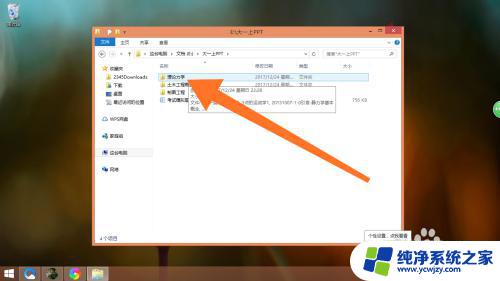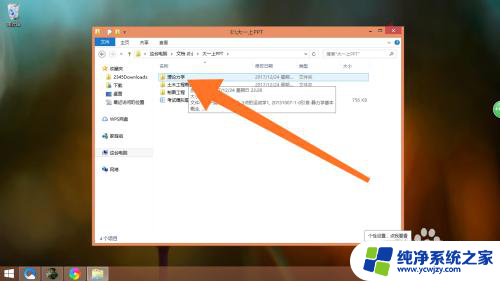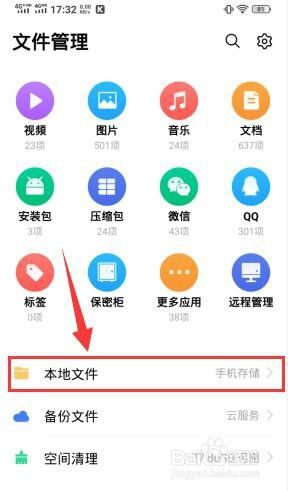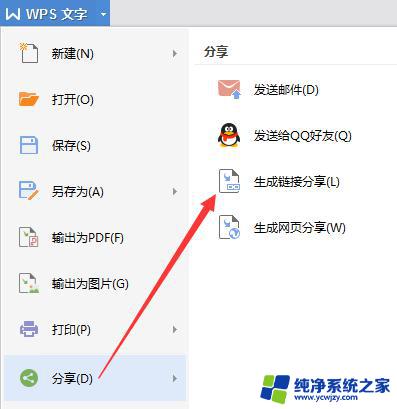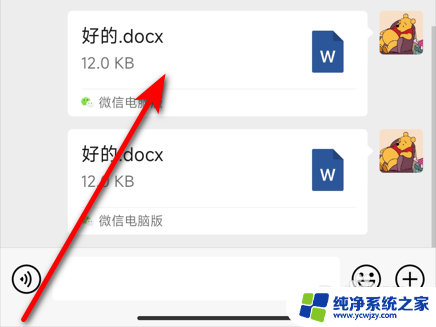新建文件夹怎么压缩发送到微信上 微信如何发送文件夹
更新时间:2024-01-15 14:04:17作者:xiaoliu
在日常工作和学习中,我们经常需要将一些文件夹压缩并发送给他人,以便更方便地共享和传递信息,而微信作为现代社交工具的代表,也提供了文件传输的功能。许多人可能不清楚如何在微信上发送文件夹,或者如何将文件夹进行压缩。在本文中我们将为大家介绍一些简单的方法,帮助大家轻松地压缩和发送文件夹,以便更高效地与他人进行文件交流。
具体步骤:
1.准备你要发送的文件,并且在电脑上登录你的微信。

2.先用鼠标【左击】选中文件,再用鼠标【右击】。选择【创建压缩文件】。
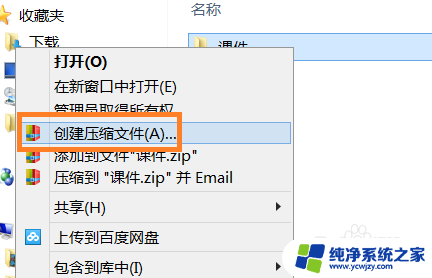
3.利用电脑上的解压软件将文件压缩。点击【立即解压】。
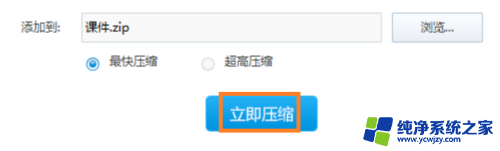
4.等待压缩完成,便会出现如下图的一个新的压缩文件。

5.先用鼠标【左击】选中文件,再用鼠标【右击】。选择【复制】。
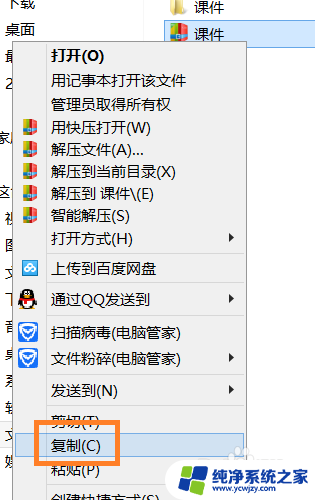
6.再到微信的聊天框里右击【粘贴】。
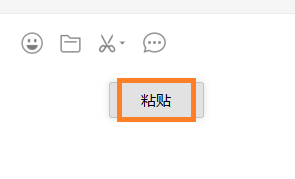
7.粘贴后点击【发送】,就可以发过去了。
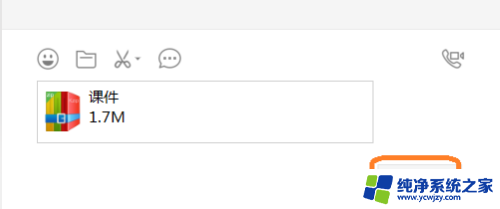
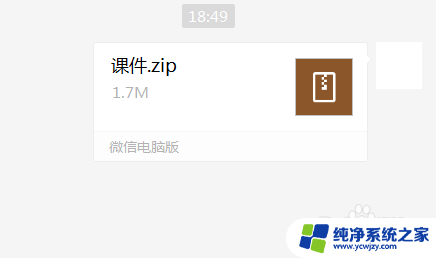
8.对方接收到后,先保存到自己的电脑。再选中【右击】-【解压文件】。解压出来就是文件夹了。这样就可以了。
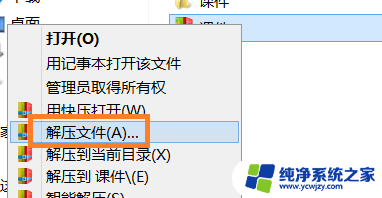
以上就是如何压缩并发送文件夹到微信上的全部内容,如果您遇到相同的问题,可以参考本文中介绍的步骤进行修复,希望这些步骤对您有所帮助。